3 sposoby na ułatwienie odbioru kuponów w WooCommerce
Opublikowany: 2023-02-07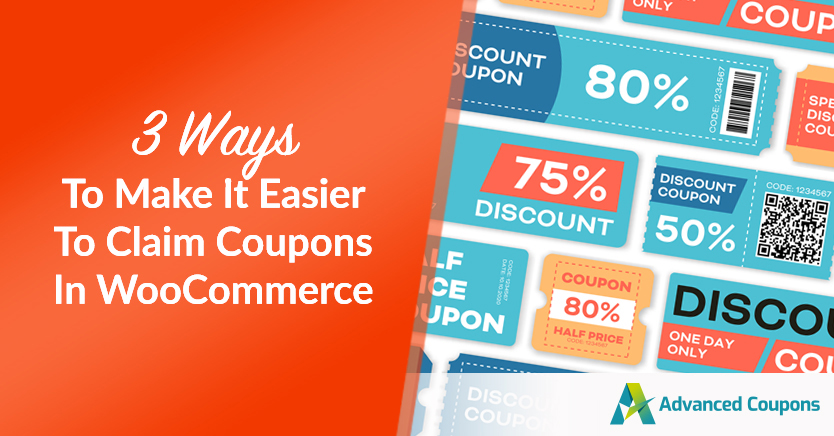
Zapewnienie rabatów konsumentom może zachęcić ich do wybrania Twojego sklepu zamiast konkurencji. Jeśli jednak kupujący nie są na bieżąco z Twoimi materiałami marketingowymi i promocjami, mogą nie wiedzieć o potencjalnych okazjach. Dlatego dobrym pomysłem jest pomaganie klientom w odbieraniu kuponów podczas realizacji zakupu.
Na szczęście istnieje kilka łatwych sposobów, aby pomóc klientom odebrać kupony w Twoim sklepie WooCommerce. Obejmują one stosowanie automatycznych rabatów i tworzenie adresów URL, które dodają kod kuponu do koszyka kupującego.
W tym poście wyjaśnimy, dlaczego warto rozważyć ułatwienie kupującym online odbierania kuponów w Twoim sklepie. Następnie pokażemy Ci trzy proste sposoby, aby to zrobić. Wskakujmy!
Dlaczego warto rozważyć ułatwienie klientom ubiegania się o kupony
Istnieje wiele strategii, których możesz użyć, aby odnieść sukces w swoim sklepie internetowym. Obejmują one stworzenie profesjonalnie wyglądającego sklepu, promowanie firmy w mediach społecznościowych oraz stosowanie dobrze napisanych opisów i atrakcyjnych zdjęć produktów.
Co więcej, kupony mogą pomóc Twojemu sklepowi wyróżnić się na tle konkurencji. Zapewnianie zniżek, ofert Kup jeden, a drugi otrzymasz za darmo (BOGO) i innych promocji może sprawić, że Twój sklep będzie bardziej atrakcyjny dla konsumentów:

W końcu 88% amerykańskich kupujących korzystało w 2022 roku z kuponów online. Co więcej, prawie 2/3 konsumentów twierdzi, że kupony motywowały ich do sfinalizowania zakupów, co do których nie byli pewni. Dlatego oferowanie rabatów i ofert w Twoim sklepie może przekonać kupujących, którzy mogą się wahać.
Jeśli jednak odwiedzający nie subskrybują e-maili marketingowych ani nie śledzą aktywnie Twoich promocji, mogą nie wiedzieć, że oferujesz zniżki. Mogą nawet zwrócić się do konkurentów, którzy ułatwiają dostęp do ich kuponów. Dlatego warto uprościć proces odbioru bonów w swoim sklepie internetowym.
3 sposoby na ułatwienie odbioru kuponów w WooCommerce
W tym samouczku użyjemy naszej wtyczki Advanced Coupons Premium. Nasze przyjazne dla użytkownika narzędzie pozwala zarządzać każdym aspektem strategii dotyczącej kuponów, w tym tworzeniem ofert, wydawaniem kredytu sklepowego, określaniem warunków koszyka i nie tylko.
Pamiętaj, że potrzebujesz również funkcjonalnego sklepu WooCommerce i aktywowanej kopii naszej bezpłatnej wtyczki Advanced Coupons, aby narzędzie premium działało. Teraz przyjrzyjmy się, w jaki sposób Advanced Coupons Premium może pomóc klientom w łatwiejszym odbieraniu kuponów!
1. Automatyczne stosowanie kuponów
Jedną z najlepszych opcji pomagania klientom w ubieganiu się o kupony jest automatyczne stosowanie rabatów do ich koszyków, gdy spełniają określone warunki. Możesz na przykład zaoferować 10% zniżki kupującym, którzy wydadzą co najmniej 100 USD.
Ta metoda jest skuteczna, ponieważ konsumenci nie będą musieli wkładać żadnego wysiłku w ubieganie się o zniżki. Zamiast tego będzie to miła niespodzianka, gdy przejdą do swoich wózków.
Na szczęście automatyczne stosowanie kuponów jest również łatwe dzięki Advanced Coupons Premium. Najpierw przejdź do Marketing > Kupony i dodaj nowy kupon. Możesz wprowadzić własny kod lub wygenerować go automatycznie:
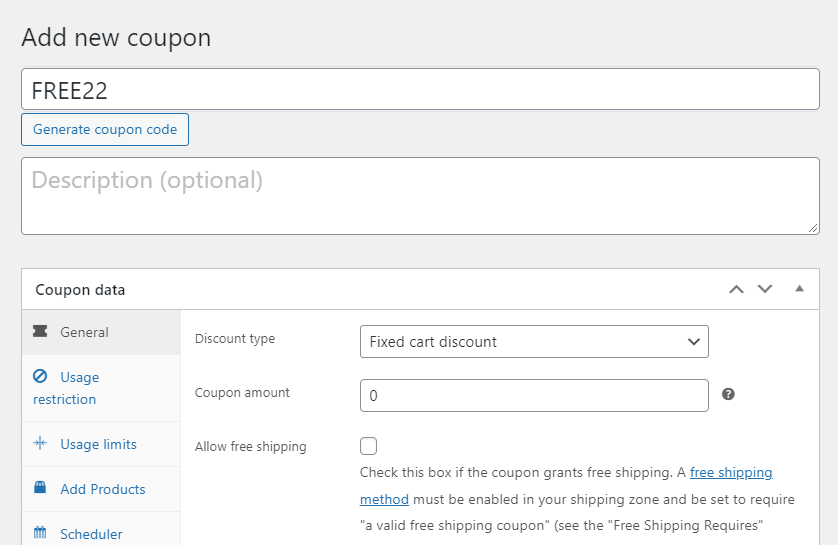
Teraz przejdź do danych kuponu . Tutaj możesz wybrać, co zrobi kupon. Na przykład możesz zastosować bezpłatną wysyłkę do zamówienia, zaoferować stałą zniżkę na koszyk w wysokości 10% i określić, kiedy kupon wygaśnie.
Następnie musisz skonfigurować kupon, aby był automatycznie stosowany, gdy koszyk klienta spełni określone warunki. Przejdź do Ogólne > Warunki koszyka i wybierz inny zestaw reguł.
Możesz zaoferować swój kupon tylko wtedy, gdy klient wyda więcej niż 25 USD, na przykład:
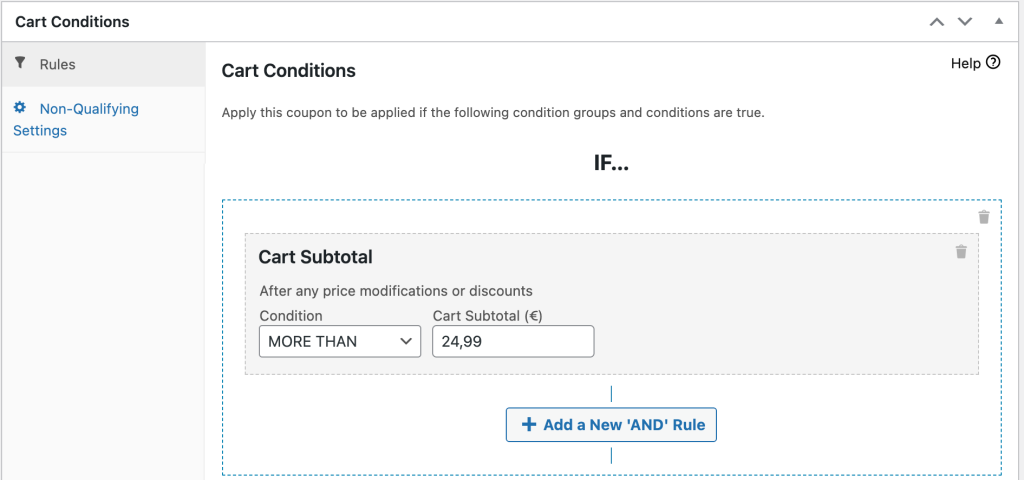
Istnieje wiele sposobów konfigurowania różnych warunków koszyka. Dlatego zalecamy sprawdzenie naszej oficjalnej dokumentacji w celu uzyskania porady.

Na koniec przewiń do góry strony i zaznacz pole pod opcją Automatyczne zastosowanie kuponu :
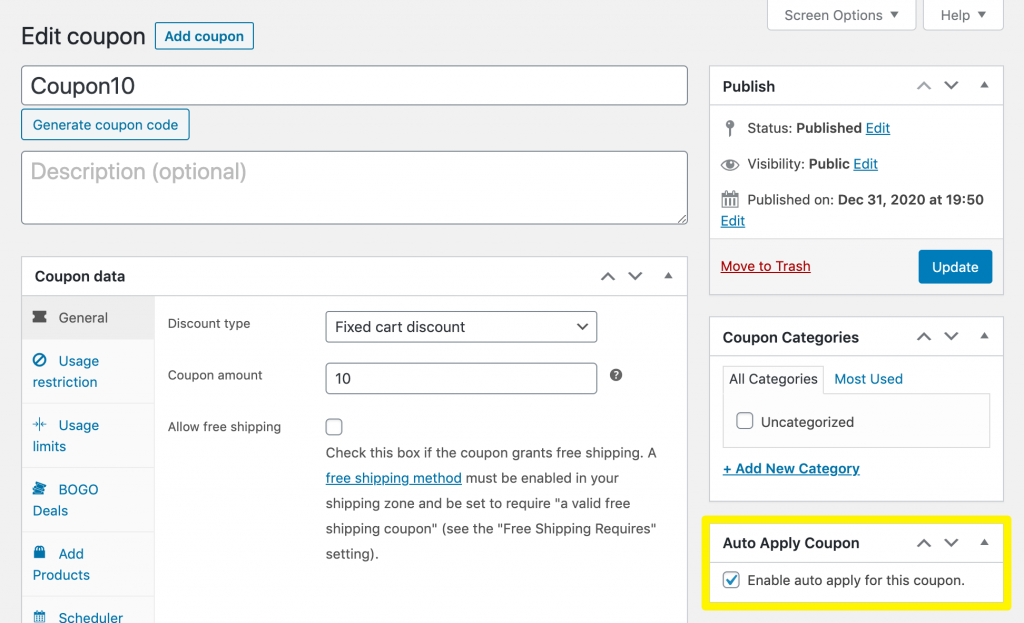
Pamiętaj, aby zaktualizować lub opublikować swój kupon. Teraz jest gotowy do pracy!
2. Użyj kuponów URL
Alternatywnie możesz użyć kuponów URL, aby usprawnić zakupy dla swoich klientów. Gdy kupujący kliknie link, automatycznie przeniesie go do Twojego sklepu i zastosuje zniżkę lub ofertę do swoich koszyków.
Ta metoda jest przydatna, ponieważ użytkownicy będą musieli podjąć minimalny wysiłek, aby odebrać swoje kupony. Ponadto możesz łatwo promować swoje oferty w swoich postach w mediach społecznościowych, marketingowych wiadomościach e-mail i na stronie internetowej.
Ponadto bardzo łatwo jest tworzyć kupony URL. Przejdź do Marketing > Kupony i wygeneruj kupon w zwykły sposób.
Następnie otwórz kartę Kupony URL i znajdź adres URL kuponu :
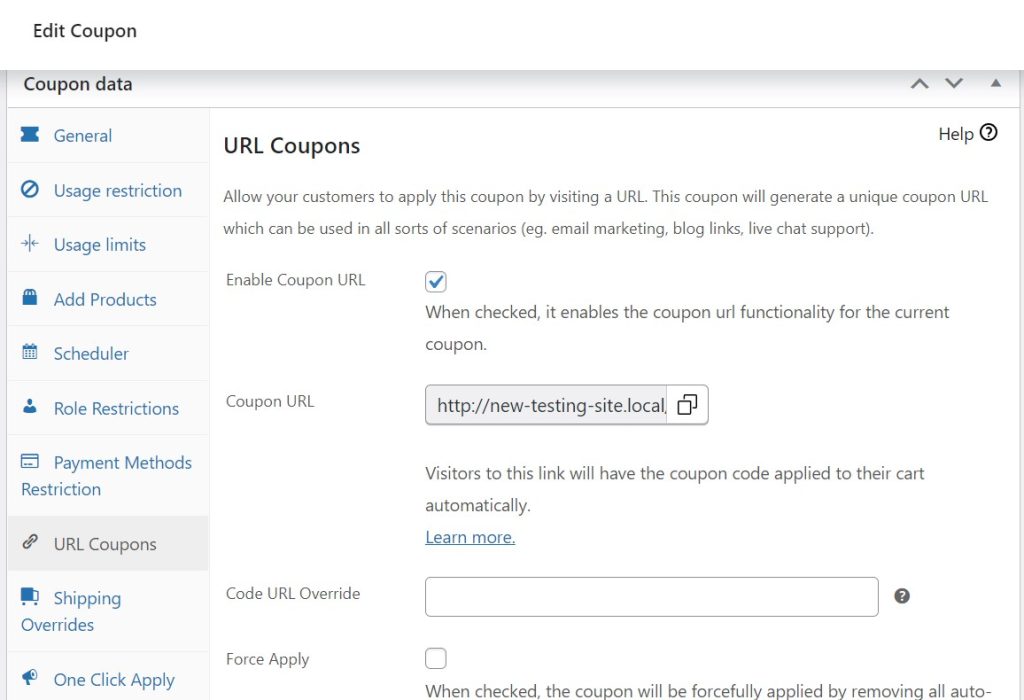
Upewnij się, że pole obok opcji Włącz adres URL kuponu jest zaznaczone. Następnie możesz skopiować link do swojego kuponu, zastąpić jego adres URL i wybrać miejsce, do którego będą kierowani odwiedzający, gdy go klikną. Możesz nawet dostosować wiadomość o powodzeniu, aby klienci wiedzieli, że kupon został zastosowany do ich koszyków:
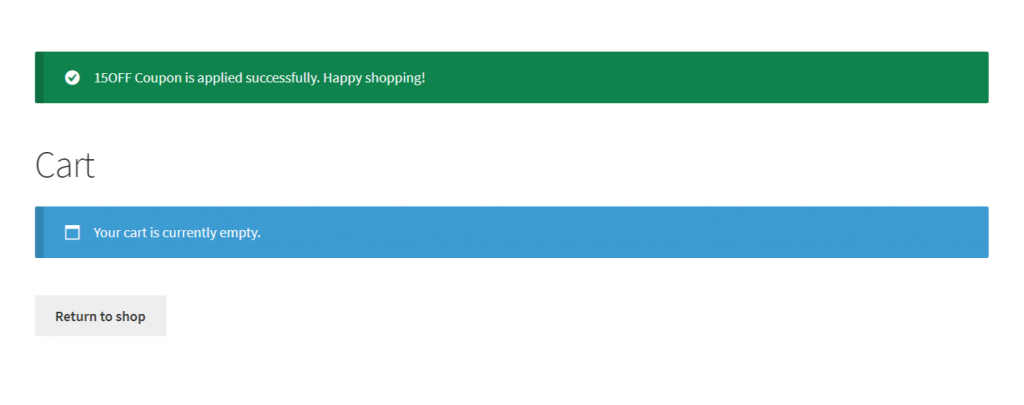
To jest takie proste! Teraz wystarczy udostępnić link do kuponu potencjalnym klientom.
3. Automatycznie dodawaj produkty
Wreszcie, możesz automatycznie dodawać bezpłatne lub przecenione produkty do koszyków kupujących, gdy spełniają określone warunki. Ta metoda to świetny sposób na wdrożenie oferty BOGO lub nagrodzenie klientów, którzy wydają dużo pieniędzy w jednej transakcji.
Ponownie musisz utworzyć kupon za pomocą Advanced Coupons Premium. Następnie otwórz zakładkę Dodaj produkty w panelu ustawień danych kuponu :
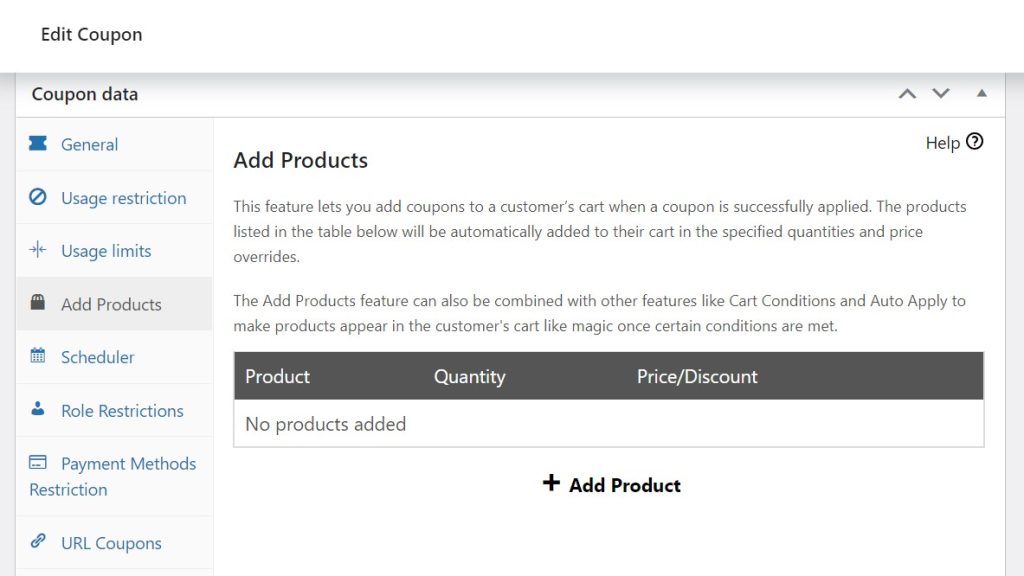
Kliknij + Dodaj produkt , aby wybrać przedmiot ze swojego sklepu. Następnie możesz zmienić jego cenę, aby była tańsza lub zdyskontować ją o 100%, aby zaoferować ją za darmo:
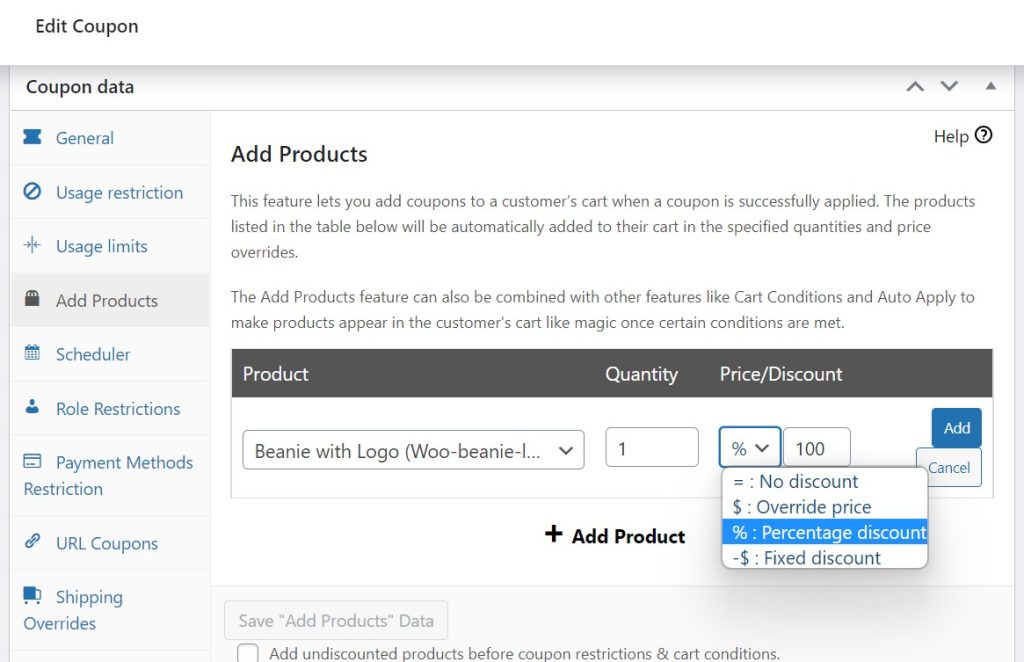
Pamiętaj, aby nacisnąć Dodaj , a następnie Zapisz dane „Dodaj produkty” .
Pamiętaj, że możesz również skonfigurować warunki koszyka, aby określić, kto może skorzystać z Twojego bezpłatnego lub przecenionego produktu i automatycznie zastosować go do swojego koszyka. Wyjaśniamy, jak to zrobić wcześniej w tym samouczku!
Wniosek
Kupony są atrakcyjne dla klientów, którzy szukają najlepszych cen lub ofert specjalnych w Internecie. Jednak reklamowanie kuponów wśród odwiedzających i uświadomienie im korzyści płynących z wyboru Twoich produktów w porównaniu z konkurencją może być trudne.
Podsumowując, oto trzy proste sposoby, aby pomóc klientom odebrać kupony z Advanced Coupons Premium:
- Automatyczne stosowanie kuponów.
- Użyj kuponów URL.
- Automatycznie dodawaj produkty do koszyków kupujących.
Czy masz pytania dotyczące pomocy klientom w odbieraniu kuponów w Twoim sklepie internetowym? Daj nam znać w sekcji komentarzy poniżej!
